Como atualizar o dongle da Microsoft



Um dongle é um pequeno dispositivo de hardware que se conecta a um computador ou outro dispositivo, geralmente via USB, e fornece funcionalidade adicional, como conectividade sem fio, Bluetooth ou recursos de segurança. A Microsoft fabrica vários tipos de dongles, como o Microsoft Sistema de Microsoft Teams Room conectividade sem fio Adaptador ou dongles Bluetooth.
Para atualizar um dongle da Microsoft , siga estas etapas gerais:
Verificar atualizações de firmware :
Acesse o site oficial de suporte da Microsoft e procure seu modelo específico de dongle para ver se há atualizações de firmware disponíveis.
Baixe a ferramenta de atualização :
Se houver uma atualização disponível, baixe a ferramenta ou o software de atualização do site da Microsoft .
Conecte o Dongle :
Conecte o dongle ao seu computador ou ao dispositivo que ele pretende aprimorar.
Execute a ferramenta de atualização :
Abra a ferramenta de atualização ou o software que você baixou e siga as instruções na tela para instalar o firmware ou software mais recente no dongle.
Siga quaisquer instruções adicionais :
Algumas atualizações podem exigir que você reinicie o computador ou desconecte e reconecte o dongle após a conclusão da atualização.
Atualizar o dongle pode melhorar seu desempenho, adicionar novos recursos ou corrigir bugs existentes. Sempre garanta que você esteja baixando atualizações do site oficial da Microsoft para evitar quaisquer riscos potenciais de segurança.
Teams Rooms do Microsoft Teams são projetados para fornecer uma experiência de reunião abrangente com recursos integrados de áudio, vídeo e compartilhamento de tela. Dependendo da configuração específica, um dongle pode ser usado para conectividade sem fio, conexões de exibição ou integração de periféricos.
Veja como a atualização de um dongle da Microsoft pode estar relacionada a uma sala do Teams :
Uso : Os adaptadores de vídeo sem fio da Microsoft podem ser usados para projetar conteúdo sem fio de um laptop ou outro dispositivo para um monitor do Teams Room.
Atualizar : Garantir que o firmware do dongle esteja atualizado pode melhorar a estabilidade da conexão, a compatibilidade e o desempenho, que são cruciais para uma experiência de reunião tranquila.
Uso : Dongles Bluetooth podem ser usados para conectar periféricos como teclados, mouses ou dispositivos de áudio ao sistema Teams Room.
Atualizar : As atualizações de firmware podem melhorar a compatibilidade do dispositivo e corrigir quaisquer bugs existentes, garantindo uma operação tranquila durante as reuniões.
Uso : Algumas configurações do Teams Room podem usar dongles USB para estender a funcionalidade, como adicionar portas USB extras ou integrar periféricos específicos.
Atualizar : Manter esses dongles atualizados garante que todos os dispositivos conectados funcionem corretamente e de forma confiável durante as reuniões.
Para atualizar um dongle da Microsoft no contexto de uma configuração do Teams Room, siga estas etapas gerais:
Identifique o Dongle :
Determine o modelo específico do dongle da Microsoft usado na configuração do seu Teams Room.
Verificar atualizações de firmware :
Acesse o site de suporte da Microsoft para verificar se há atualizações de firmware disponíveis para esse dongle específico.
Baixe e instale a atualização :
Baixe a ferramenta de atualização ou o firmware do site oficial.
Conecte o dongle a um computador ou dispositivo onde a atualização possa ser realizada.
Siga as instruções da ferramenta de atualização para concluir a atualização do firmware.
Ao manter todos os componentes do seu sistema Teams Room, incluindo quaisquer dongles, atualizados, você ajuda a garantir uma experiência de reunião tranquila e eficiente com o mínimo de problemas técnicos.

Solução de telefone IP Wi-Fi econômica

Alcance de cobertura sem fio de cerca de 50 m em ambientes internos e até 300 m em ambientes externos
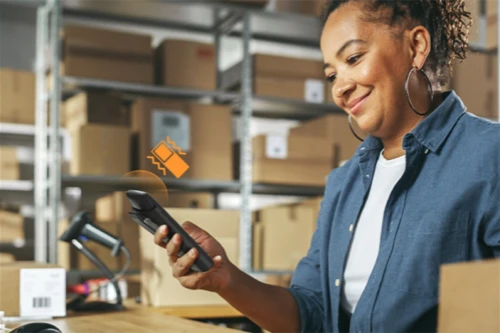
Sistema telefônico profissional e robusto para ambientes desafiadores

Telefone de mesa de elite para executivos e profissionais

Telefone de conferência HD IP para necessidades em movimento e salas de reunião

Telefone de escritório completo e telefone IP WiFi econômico
Contate-nos
Entre em contato conosco para orçamentos de produtos e consultas de instalação. Notificaremos prontamente um revendedor local para fornecer soluções de serviço precisas e eficientes.







